怎么把word变成excel表格 Word表格转换成Excel格式方法
更新时间:2024-02-05 16:56:20作者:jiang
在日常办公和数据处理中,Word和Excel是我们经常使用的两个办公软件,有时候我们可能需要将Word中的表格转换为Excel格式,以便更好地进行数据分析和处理。怎么将Word表格转换成Excel格式呢?在本文中我们将介绍几种简单有效的方法,帮助大家实现这一操作。无论是通过复制粘贴、导出为CSV格式文件还是使用转换工具,您都能轻松将Word表格转换为Excel格式,提高办公效率。让我们一起来看看具体的操作方法吧!
具体步骤:
1打开一个要转换成Excel的文档,在菜单栏的左侧点击“文件”按钮。在其下拉框里选择“另存为”。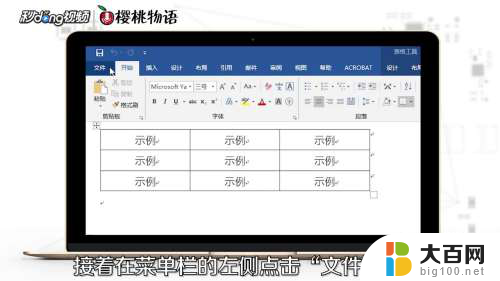 2在“另存为”的对话框里选择想要保存的位置,点击“保存类型”后面的倒三角。在出来的下拉框里点击“网页”。
2在“另存为”的对话框里选择想要保存的位置,点击“保存类型”后面的倒三角。在出来的下拉框里点击“网页”。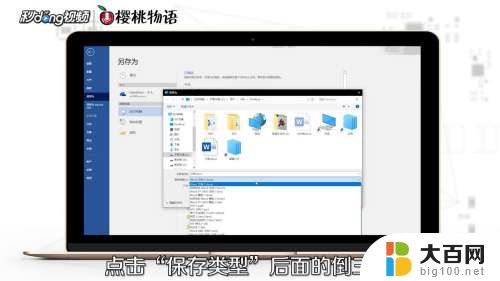 3Excel界面内找到“文件”菜单,接着在下拉菜单里找到“打开”选项。在弹出的对话框内找到刚刚从Word里导出的文件双击即可。
3Excel界面内找到“文件”菜单,接着在下拉菜单里找到“打开”选项。在弹出的对话框内找到刚刚从Word里导出的文件双击即可。 4总结如下。
4总结如下。
以上就是将 Word 转换为 Excel 表格的全部内容,如果您遇到这种情况,可以按照以上方法进行解决,希望对大家有所帮助。
怎么把word变成excel表格 Word表格转换成Excel格式方法相关教程
- word表格怎么转excel Word表格转换成Excel步骤
- 如何将excel表格变成word EXCEL转换成word的工具
- 电脑图片转换成excel表格 图片转换成表格的方法
- 如何excel转word文档 Excel表格如何转换成Word文档
- wps如何把图片上的表格内容转换成excel格式 wps如何将图片中的表格内容转化为excel表格
- word如何转为excel表格 快速将Excel表格导入Word表格
- 把excel表格拆分成好几个表格 将Excel表格分散为多个表格
- excel表格数据变成折线图 Excel表格数据转折线图步骤
- word怎么链接excel表格 Excel表格动态链接到Word方法
- excel把一个表格拆分成多个表格 Excel中的表格如何拆分成多个子表格
- 苹果进windows系统 Mac 双系统如何使用 Option 键切换
- win开机不显示桌面 电脑开机后黑屏无法显示桌面解决方法
- windows nginx自动启动 Windows环境下Nginx开机自启动实现方法
- winds自动更新关闭 笔记本电脑关闭自动更新方法
- 怎样把windows更新关闭 笔记本电脑如何关闭自动更新
- windows怎么把软件删干净 如何在笔记本上彻底删除软件
电脑教程推荐